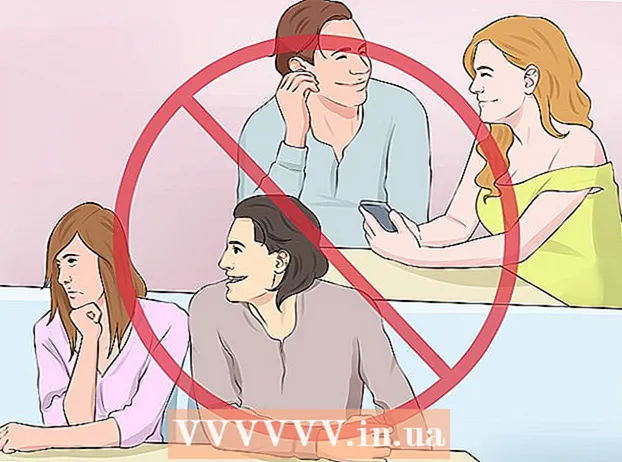Аутор:
Virginia Floyd
Датум Стварања:
10 Август 2021
Ажурирати Датум:
22 Јуни 2024

Садржај
- Кораци
- Метод 1 од 5: Користите ПаиПал
- Метод 2 од 5: Користите Аппле Паи или Андроид Паи
- Метод 3 од 5: Платите готовином
- Метод 4 од 5: Користите дебитну картицу
- Метод 5 од 5: Користите Паитм Валлет или Аиртел Монеи
- Савјети
Постоји уобичајена заблуда да Убер можете користити само са кредитном картицом. Међутим, није. У неким земљама можете користити свој ПаиПал рачун за плаћање путовања тако што ћете га повезати са својим банковним рачуном. Убер такође прихвата много различитих дигиталних новчаника као што су Андроид Паи, Гоогле Паи и Паитм. У неким азијским и афричким земљама можете чак и да платите вожњу Убером у готовини! Овај чланак ће вам показати како се пријавити за Убер без кредитне картице и како додати додатне начине плаћања на свој Убер налог.
Кораци
Метод 1 од 5: Користите ПаиПал
 1 Сазнајте да ли Убер прихвата ПаиПал у вашој земљи. Региструјте се помоћу ПаиПал налога и користите Убер ако је доступан у вашој земљи. Уз ПаиПал, можете користити банковни рачун за плаћање Убер вожњи без потребе за кредитном картицом.
1 Сазнајте да ли Убер прихвата ПаиПал у вашој земљи. Региструјте се помоћу ПаиПал налога и користите Убер ако је доступан у вашој земљи. Уз ПаиПал, можете користити банковни рачун за плаћање Убер вожњи без потребе за кредитном картицом.  2 Региструјте се за ПаиПал рачун. Да бисте користили ПаиПал за плаћање вожњи Убером, морате имати важећи ПаиПал рачун са повезаним начином плаћања. Прочитајте чланак Како користити ПаиПал за пренос средстава да бисте сазнали како се пријавити за ПаиПал и повезати свој банковни рачун.
2 Региструјте се за ПаиПал рачун. Да бисте користили ПаиПал за плаћање вожњи Убером, морате имати важећи ПаиПал рачун са повезаним начином плаћања. Прочитајте чланак Како користити ПаиПал за пренос средстава да бисте сазнали како се пријавити за ПаиПал и повезати свој банковни рачун. - Повезивање банковног рачуна трајаће неколико дана јер ћете морати да сачекате потврду рачуна.
 3 Покрените апликацију Убер на свом мобилном телефону. Сада се пријавите за Убер (ако већ нисте).
3 Покрените апликацију Убер на свом мобилном телефону. Сада се пријавите за Убер (ако већ нисте). - Ако сте већ регистровани корисник Убера, једноставно покрените апликацију, кликните на мени Плаћања и изаберите ПаиПал као начин плаћања.
 4 Кликните на "Регистрација" и унесите своје личне податке у одговарајуће поље. Унесите своје име, адресу е -поште, број телефона и лозинку да бисте заштитили свој налог.
4 Кликните на "Регистрација" и унесите своје личне податке у одговарајуће поље. Унесите своје име, адресу е -поште, број телефона и лозинку да бисте заштитили свој налог.  5 Притисните Даље када будете спремни за наставак. На број мобилног телефона који сте навели биће послата текстуална порука са кодом за потврду.
5 Притисните Даље када будете спремни за наставак. На број мобилног телефона који сте навели биће послата текстуална порука са кодом за потврду.  6 Кликните на „ПаиПал“ на екрану „Додај уплату“. Апликација ће аутоматски покушати да се повеже са вашим ПаиПал налогом.
6 Кликните на „ПаиПал“ на екрану „Додај уплату“. Апликација ће аутоматски покушати да се повеже са вашим ПаиПал налогом.  7 Унесите лозинку, а затим кликните на Слажем се. Ваш ПаиПал налог ће бити повезан са Убером.
7 Унесите лозинку, а затим кликните на Слажем се. Ваш ПаиПал налог ће бити повезан са Убером.  8 Одаберите аутомобил. Помоћу клизача при дну карте изаберите свој тип аутомобила Убер.
8 Одаберите аутомобил. Помоћу клизача при дну карте изаберите свој тип аутомобила Убер.  9 Кликните на икону аутомобила на клизачу да видите детаљне информације о путовању. Овде ћете пронаћи информације о предвиђеном времену доласка, максималном броју путника и минималној тарифи.
9 Кликните на икону аутомобила на клизачу да видите детаљне информације о путовању. Овде ћете пронаћи информације о предвиђеном времену доласка, максималном броју путника и минималној тарифи.  10 Сазнајте колико ће вас путовање коштати. На екрану са детаљима кликните на "Гет Риде Цост". Унесите адресу тачке доласка и кликните на њу у резултатима претраге.
10 Сазнајте колико ће вас путовање коштати. На екрану са детаљима кликните на "Гет Риде Цост". Унесите адресу тачке доласка и кликните на њу у резултатима претраге. - Након што сазнате цену путовања, притисните дугме "Назад" на телефону да бисте се вратили на мапу.
 11 Кликните на Пицкуп Лоцатион, а затим изаберите своју локацију преузимања. Унесите адресу крајњег одредишта на исти начин на који сте унели своју тренутну локацију.
11 Кликните на Пицкуп Лоцатион, а затим изаберите своју локацију преузимања. Унесите адресу крајњег одредишта на исти начин на који сте унели своју тренутну локацију.  12 Кликните на „Потврди“ да бисте резервисали вожњу. За неколико секунди видећете име возача, регистарске таблице и кратке информације о аутомобилу. Идите на место преузимања које сте навели и сачекајте возача.
12 Кликните на „Потврди“ да бисте резервисали вожњу. За неколико секунди видећете име возача, регистарске таблице и кратке информације о аутомобилу. Идите на место преузимања које сте навели и сачекајте возача. - Помоћу апликације можете сазнати колико је ваш возач удаљен од места преузимања.
- На крају путовања, износ ће бити задужен са вашег главног рачуна повезаног са ПаиПал -ом.
Метод 2 од 5: Користите Аппле Паи или Андроид Паи
 1 Уверите се да је ваш телефон компатибилан са Аппле Паи -ом или Андроид Паи -ом. Аппле Паи и Андроид Паи су услуге мобилног новчаника за кориснике иПхоне -а и Андроид -а. Обе услуге вам омогућавају да користите Убер без пружања кредитне картице.
1 Уверите се да је ваш телефон компатибилан са Аппле Паи -ом или Андроид Паи -ом. Аппле Паи и Андроид Паи су услуге мобилног новчаника за кориснике иПхоне -а и Андроид -а. Обе услуге вам омогућавају да користите Убер без пружања кредитне картице. - Аппле Паи: Да бисте користили Аппле Паи у апликацијама попут Убера, морате имати иПхоне 6 или новији.
- Андроид Паи: Минимални захтеви које паметни телефон мора да испуни су КитКат 4.4 и НФЦ подршка. Инсталирање апликације из Плаи продавнице најбољи је начин да сазнате да ли ће Андроид Паи радити на вашем телефону или не. Ако ваш паметни телефон не подржава Андроид Паи, видећете поруку да апликација није подржана.
- Ове услуге захтевају кредитну или дебитну картицу, али не морате да дате број своје картице Уберу. Ако немате приступ кредитној или дебитној картици, овај метод није за вас.
 2 Повежите своје картице са Аппле Паи -ом или Андроид Паи -ом. Да бисте користили дигитални новчаник за плаћање путовања, прво морате повезати банковну картицу са својим рачуном.
2 Повежите своје картице са Аппле Паи -ом или Андроид Паи -ом. Да бисте користили дигитални новчаник за плаћање путовања, прво морате повезати банковну картицу са својим рачуном.  3 Покрените апликацију Убер на свом мобилном телефону. Пријавите се за Убер ако већ нисте.
3 Покрените апликацију Убер на свом мобилном телефону. Пријавите се за Убер ако већ нисте. - Ако сте већ корисник Убера, покрените апликацију, кликните мени Плаћања и одаберите Аппле Паи или Андроид Паи као свој начин плаћања.
 4 Кликните на "Регистрација" и унесите своје личне податке у одговарајућа поља. Унесите своје име, адресу е -поште, број телефона и лозинку да бисте заштитили свој налог.
4 Кликните на "Регистрација" и унесите своје личне податке у одговарајућа поља. Унесите своје име, адресу е -поште, број телефона и лозинку да бисте заштитили свој налог.  5 Притисните Даље када будете спремни за наставак. На број мобилног телефона који сте навели биће послата текстуална порука са кодом за потврду.
5 Притисните Даље када будете спремни за наставак. На број мобилног телефона који сте навели биће послата текстуална порука са кодом за потврду.  6 На екрану Додавање плаћања изаберите Примени Паи или Андроид Паи. Апликација ће се покушати аутоматски повезати са вашим мобилним новчаником.
6 На екрану Додавање плаћања изаберите Примени Паи или Андроид Паи. Апликација ће се покушати аутоматски повезати са вашим мобилним новчаником.  7 Одаберите аутомобил. Помоћу клизача при дну карте изаберите свој тип аутомобила Убер.
7 Одаберите аутомобил. Помоћу клизача при дну карте изаберите свој тип аутомобила Убер.  8 Кликните на икону аутомобила на клизачу да видите детаљне информације о путовању. Овде ћете пронаћи информације о предвиђеном времену доласка, максималном броју путника и минималној тарифи.
8 Кликните на икону аутомобила на клизачу да видите детаљне информације о путовању. Овде ћете пронаћи информације о предвиђеном времену доласка, максималном броју путника и минималној тарифи.  9 Сазнајте колико ће вас путовање коштати. На екрану са детаљима додирните „Гет Риде Цост“. Унесите адресу вашег одредишта и кликните на њу у резултатима претраге.
9 Сазнајте колико ће вас путовање коштати. На екрану са детаљима додирните „Гет Риде Цост“. Унесите адресу вашег одредишта и кликните на њу у резултатима претраге. - Након што сазнате цену путовања, притисните дугме "Назад" на телефону да бисте се вратили на мапу.
 10 Кликните на Пицкуп Лоцатион, а затим изаберите своју локацију преузимања. Унесите своју коначну адресу доласка на исти начин на који сте унели своју тренутну локацију.
10 Кликните на Пицкуп Лоцатион, а затим изаберите своју локацију преузимања. Унесите своју коначну адресу доласка на исти начин на који сте унели своју тренутну локацију.  11 Кликните на „Потврди“ да бисте резервисали вожњу. За неколико секунди видећете име возача, регистарске таблице и кратке информације о аутомобилу. Идите на место преузимања које сте навели и сачекајте возача.
11 Кликните на „Потврди“ да бисте резервисали вожњу. За неколико секунди видећете име возача, регистарске таблице и кратке информације о аутомобилу. Идите на место преузимања које сте навели и сачекајте возача. - Помоћу апликације можете сазнати колико је ваш возач удаљен од места преузимања.
- На крају путовања, износ ће бити наплаћен са картице коју сте повезали са Аппле Паи -ом или Андроид Паи -ом.
Метод 3 од 5: Платите готовином
 1 Сазнајте да ли Убер прихвата готовину у вашем подручју. Од 2015. Убер се може купити у готовини у одабраним градовима у Азији и Африци. Готовина тренутно није доступна за Убер вожње у Северној Америци и Европи. Да бисте сазнали да ли је готовина прихваћена у вашем граду:
1 Сазнајте да ли Убер прихвата готовину у вашем подручју. Од 2015. Убер се може купити у готовини у одабраним градовима у Азији и Африци. Готовина тренутно није доступна за Убер вожње у Северној Америци и Европи. Да бисте сазнали да ли је готовина прихваћена у вашем граду: - Следите везу: хттпс://ввв.убер.цом/ен/цитиес/ и изаберите свој град са листе.
- Померите се надоле до Возите се Убером. Овај одломак описује све доступне начине плаћања у вашем подручју.
 2 Инсталирајте апликацију Убер на свој мобилни телефон. Ако је готовина доступна у вашем подручју, можете се пријавити за Убер рачун без уношења података о кредитној картици. Потражите апликацију Убер у Апп Сторе -у (иПхоне) или Плаи Сторе -у (Андроид), додирните Преузми или Инсталирај.
2 Инсталирајте апликацију Убер на свој мобилни телефон. Ако је готовина доступна у вашем подручју, можете се пријавити за Убер рачун без уношења података о кредитној картици. Потражите апликацију Убер у Апп Сторе -у (иПхоне) или Плаи Сторе -у (Андроид), додирните Преузми или Инсталирај. - Ако сте већ корисник Убера, нема потребе да се поново региструјете. Једноставно покрените апликацију, изаберите локацију преузимања и изаберите готовину као начин плаћања.
 3 Покрените апликацију Убер и кликните Регистрација. Отворите нови Убер налог.
3 Покрените апликацију Убер и кликните Регистрација. Отворите нови Убер налог. - Унесите своје име, адресу е -поште, број телефона и лозинку да бисте заштитили свој налог.
- Притисните Даље када будете спремни за наставак. На број мобилног телефона који сте навели биће послата текстуална порука са кодом за потврду.
 4 На екрану Додавање плаћања изаберите Готовина. Подразумевано ће бити изабран начин плаћања готовином.
4 На екрану Додавање плаћања изаберите Готовина. Подразумевано ће бити изабран начин плаћања готовином.  5 Унесите верификациони код који сте добили да бисте верификовали свој налог. Ако се прозор за унос кода није одмах појавио, појавиће се пре него што наручите прву вожњу.
5 Унесите верификациони код који сте добили да бисте верификовали свој налог. Ако се прозор за унос кода није одмах појавио, појавиће се пре него што наручите прву вожњу.  6 Наведите место слетања. Унесите своју тренутну адресу у поље за претрагу или померите мапу да бисте пронашли своју тачну локацију и означите је ознаком за буздован.
6 Наведите место слетања. Унесите своју тренутну адресу у поље за претрагу или померите мапу да бисте пронашли своју тачну локацију и означите је ознаком за буздован.  7 Одаберите аутомобил. Помоћу клизача при дну карте изаберите свој тип аутомобила Убер.
7 Одаберите аутомобил. Помоћу клизача при дну карте изаберите свој тип аутомобила Убер.  8 Кликните на икону аутомобила на клизачу да видите детаљне информације о путовању. Овде ћете пронаћи информације о предвиђеном времену доласка, максималном броју путника и минималној тарифи.
8 Кликните на икону аутомобила на клизачу да видите детаљне информације о путовању. Овде ћете пронаћи информације о предвиђеном времену доласка, максималном броју путника и минималној тарифи.  9 Сазнајте колико ће вас путовање коштати. На екрану са детаљима кликните на "Гет Риде Цост". Унесите адресу тачке доласка и кликните на њу у резултатима претраге. Уверите се да имате довољно новца за плаћање путовања. Потврдите путовање.
9 Сазнајте колико ће вас путовање коштати. На екрану са детаљима кликните на "Гет Риде Цост". Унесите адресу тачке доласка и кликните на њу у резултатима претраге. Уверите се да имате довољно новца за плаћање путовања. Потврдите путовање. - Након што сазнате цену путовања, притисните дугме "Назад" на телефону да бисте се вратили на мапу.
 10 Кликните на Пицкуп Лоцатион, а затим изаберите своју локацију преузимања. Унесите своју коначну адресу доласка на исти начин на који сте унели своју тренутну локацију.
10 Кликните на Пицкуп Лоцатион, а затим изаберите своју локацију преузимања. Унесите своју коначну адресу доласка на исти начин на који сте унели своју тренутну локацију.  11 Кликните на „Потврди“ да бисте резервисали вожњу. За неколико секунди видећете име возача, регистарске таблице и кратке информације о аутомобилу. Идите на место преузимања које сте навели и сачекајте возача.
11 Кликните на „Потврди“ да бисте резервисали вожњу. За неколико секунди видећете име возача, регистарске таблице и кратке информације о аутомобилу. Идите на место преузимања које сте навели и сачекајте возача. - Помоћу апликације можете пратити кретање возача како бисте знали колико је удаљен од вас.
- Када стигнете на одредиште, платите возачу готовином. Када започнете путовање, више није могуће изабрати други начин плаћања, па се побрините да унапред имате довољно новца.
Метод 4 од 5: Користите дебитну картицу
 1 Потражите логотип Виса или Мастерцард на својој дебитној картици. Ако имате банковну картицу са логотипом Виса или Мастерцард, Убер је мора прихватити, чак и ако то заправо није кредитна картица.
1 Потражите логотип Виса или Мастерцард на својој дебитној картици. Ако имате банковну картицу са логотипом Виса или Мастерцард, Убер је мора прихватити, чак и ако то заправо није кредитна картица.  2 Од банке примите унапред плаћену дебитну картицу са логотипом Виса или Мастерцард. Ако немате дебитну картицу коју је издала банка, можете користити дебитну картицу Виса или Мастерцард. Свуда је доступно много врста припејд картица. Одаберите поуздану банку и тамо набавите такву картицу.
2 Од банке примите унапред плаћену дебитну картицу са логотипом Виса или Мастерцард. Ако немате дебитну картицу коју је издала банка, можете користити дебитну картицу Виса или Мастерцард. Свуда је доступно много врста припејд картица. Одаберите поуздану банку и тамо набавите такву картицу.  3 Молимо вас да се обратите банци која вам је издала картицу ако наиђете на потешкоће или грешке. Ако добијете поруку о грешци када покушате да повежете своју дебитну картицу (унапред плаћену или банковну) са Убером, позовите број подршке на полеђини картице и реците им да не можете да резервишете вожњу Убером. Можда ће банка морати ручно да одобри Убер плаћања.
3 Молимо вас да се обратите банци која вам је издала картицу ако наиђете на потешкоће или грешке. Ако добијете поруку о грешци када покушате да повежете своју дебитну картицу (унапред плаћену или банковну) са Убером, позовите број подршке на полеђини картице и реците им да не можете да резервишете вожњу Убером. Можда ће банка морати ручно да одобри Убер плаћања.  4 Повежите своју дебитну картицу са Убером. Овај корак можете прескочити ако још нисте регистровани корисник Убера.
4 Повежите своју дебитну картицу са Убером. Овај корак можете прескочити ако још нисте регистровани корисник Убера. - Пријавите се на свој Убер налог, а затим у главном менију кликните на „Плаћање“.
- Кликните на икону Додај начин плаћања (кредитна картица са знаком плус) и унесите број своје кредитне картице и податке за потврду у предвиђено поље. Затим кликните на "Сачувај".
 5 Одаберите аутомобил. Помоћу клизача при дну карте изаберите свој тип возила Убер.
5 Одаберите аутомобил. Помоћу клизача при дну карте изаберите свој тип возила Убер.  6 Кликните на икону аутомобила на клизачу да видите детаљне информације о путовању. Овде ћете пронаћи информације о предвиђеном времену доласка, максималном броју путника и минималној тарифи.
6 Кликните на икону аутомобила на клизачу да видите детаљне информације о путовању. Овде ћете пронаћи информације о предвиђеном времену доласка, максималном броју путника и минималној тарифи.  7 Сазнајте колико ће вас путовање коштати. На екрану са детаљима кликните на "Гет Риде Цост". Унесите адресу тачке доласка и кликните на њу у резултатима претраге. Уверите се да на дебитној картици имате довољно новца за плаћање путовања.
7 Сазнајте колико ће вас путовање коштати. На екрану са детаљима кликните на "Гет Риде Цост". Унесите адресу тачке доласка и кликните на њу у резултатима претраге. Уверите се да на дебитној картици имате довољно новца за плаћање путовања. - Пошто сте сазнали цену путовања, притисните дугме "Назад" на телефону да бисте се вратили на мапу.
 8 Кликните на Пицкуп Лоцатион, а затим изаберите своју локацију преузимања. Унесите своју коначну адресу доласка на исти начин на који сте унели своју тренутну локацију
8 Кликните на Пицкуп Лоцатион, а затим изаберите своју локацију преузимања. Унесите своју коначну адресу доласка на исти начин на који сте унели своју тренутну локацију  9 Кликните на „Потврди“ да бисте резервисали вожњу. За неколико секунди видећете име возача, регистарске таблице и кратке информације о аутомобилу. Идите на место преузимања које сте навели и сачекајте возача тамо.
9 Кликните на „Потврди“ да бисте резервисали вожњу. За неколико секунди видећете име возача, регистарске таблице и кратке информације о аутомобилу. Идите на место преузимања које сте навели и сачекајте возача тамо. - Помоћу апликације ћете знати колико је ваш возач удаљен од места преузимања које сте навели.
- На крају путовања укупан износ ће бити наплаћен са ваше дебитне картице.
Метод 5 од 5: Користите Паитм Валлет или Аиртел Монеи
 1 Покрените апликацију Убер на свом мобилном телефону. Корисници Убера који живе у Индији могу користити Паитм новчаник или Аиртел Монеи уместо кредитне картице. Ако живите изван Индије, овај начин плаћања није прикладан за вас.
1 Покрените апликацију Убер на свом мобилном телефону. Корисници Убера који живе у Индији могу користити Паитм новчаник или Аиртел Монеи уместо кредитне картице. Ако живите изван Индије, овај начин плаћања није прикладан за вас. - Ако сте већ корисник Убера, нема потребе да се поново региструјете. Само покрените апликацију, кликните на мени „Плаћања“ и изаберите „Додај препаид новчаник“ као свој начин плаћања. Затим изаберите „Паитм“ или „Аиртел Монеи“. Ако немате налог, прво се региструјте.
 2 Покрените апликацију Убер и кликните Регистрација. Отворите нови Убер налог.
2 Покрените апликацију Убер и кликните Регистрација. Отворите нови Убер налог. - Унесите своје име, адресу е -поште, број телефона и лозинку да бисте заштитили свој налог.
- Притисните Даље ако сте спремни за наставак. На број мобилног телефона који сте навели биће послата текстуална порука са кодом за потврду.
 3 Притисните Додај унапред плаћени новчаник, а затим изаберите једну од опција. Било да одаберете ПаиТМ или Аиртел Монеи, кораци су слични.
3 Притисните Додај унапред плаћени новчаник, а затим изаберите једну од опција. Било да одаберете ПаиТМ или Аиртел Монеи, кораци су слични. - Апликација ће проверити да ли је Паитм или Аиртел Монеи налог повезан са телефонским бројем који сте навели. Ако налог није пронађен, аутоматски ће се отворити нови налог. Притисните Финисх да бисте наставили.
 4 СМС порука са једнократном лозинком биће послата на ваш телефон. Лозинка ће бити послата без обзира да ли имате Паитм или Аиртел налог.
4 СМС порука са једнократном лозинком биће послата на ваш телефон. Лозинка ће бити послата без обзира да ли имате Паитм или Аиртел налог. - Ако већ имате налог, једнократна лозинка ће такође бити послата на адресу е-поште коју сте навели приликом регистрације.
 5 У одговарајуће поље унесите код за потврду примљен у поруци. Апликација Убер би требало да отвори екран за унос једнократне лозинке. Унесите верификациони код и кликните на „Потврди“.
5 У одговарајуће поље унесите код за потврду примљен у поруци. Апликација Убер би требало да отвори екран за унос једнократне лозинке. Унесите верификациони код и кликните на „Потврди“.  6 Искористите средства на свом рачуну или допуните рачун. Након провере рачуна, бићете преусмерени на екран који приказује тренутно стање рачуна.
6 Искористите средства на свом рачуну или допуните рачун. Након провере рачуна, бићете преусмерени на екран који приказује тренутно стање рачуна. - Ако ћете користити износ наведен у пољу стања, кликните на „Користи“ у горњем десном углу екрана.
- Да бисте додали новац на свој рачун, кликните на „Додај средства“. Моћи ћете да повежете свој кредитни, дебитни или банковни рачун са својим налогом.
 7 Унесите верификациони код који сте примили у е -поруци (од Убера, а не Паитма или Аиртела) да бисте верификовали свој налог. Ако се прозор за унос кода не прикаже, он ће се појавити пре наручивања прве вожње.
7 Унесите верификациони код који сте примили у е -поруци (од Убера, а не Паитма или Аиртела) да бисте верификовали свој налог. Ако се прозор за унос кода не прикаже, он ће се појавити пре наручивања прве вожње.  8 Наведите место слетања. Унесите своју тренутну адресу у поље за претрагу или померите мапу да бисте пронашли своју тачну локацију и означите је ознаком за буздован.
8 Наведите место слетања. Унесите своју тренутну адресу у поље за претрагу или померите мапу да бисте пронашли своју тачну локацију и означите је ознаком за буздован.  9 Одаберите аутомобил. Помоћу клизача при дну карте изаберите свој тип возила Убер.
9 Одаберите аутомобил. Помоћу клизача при дну карте изаберите свој тип возила Убер.  10 Кликните на икону аутомобила на клизачу да видите детаљне информације о путовању. Овде ћете пронаћи информације о предвиђеном времену доласка, максималном броју путника и минималној тарифи.
10 Кликните на икону аутомобила на клизачу да видите детаљне информације о путовању. Овде ћете пронаћи информације о предвиђеном времену доласка, максималном броју путника и минималној тарифи.  11 Сазнајте колико ће вас путовање коштати. На екрану са детаљима кликните на "Гет Риде Цост". Унесите адресу тачке доласка и кликните на њу у резултатима претраге. Уверите се да на свом Паитм или Аиртел рачуну имате довољно средстава за плаћање путовања.
11 Сазнајте колико ће вас путовање коштати. На екрану са детаљима кликните на "Гет Риде Цост". Унесите адресу тачке доласка и кликните на њу у резултатима претраге. Уверите се да на свом Паитм или Аиртел рачуну имате довољно средстава за плаћање путовања. - Након што сазнате цену путовања, притисните дугме "Назад" на телефону да бисте се вратили на мапу.
 12 Кликните на Пицкуп Лоцатион, а затим изаберите своју локацију преузимања. Унесите своју коначну адресу доласка на исти начин на који сте унели своју тренутну локацију.
12 Кликните на Пицкуп Лоцатион, а затим изаберите своју локацију преузимања. Унесите своју коначну адресу доласка на исти начин на који сте унели своју тренутну локацију.  13 Кликните на „Потврди“ да бисте резервисали вожњу. За неколико секунди видећете име возача, регистарске таблице и кратке информације о аутомобилу. Идите на место преузимања које сте навели и сачекајте возача.
13 Кликните на „Потврди“ да бисте резервисали вожњу. За неколико секунди видећете име возача, регистарске таблице и кратке информације о аутомобилу. Идите на место преузимања које сте навели и сачекајте возача. - Помоћу апликације можете пратити кретање возача како бисте знали колико је удаљен од вас.
- На крају путовања, укупан износ ће бити задужен са вашег Паитм или Аиртел рачуна, у зависности од тога коју услугу користите.
Савјети
- Убер је некада прихватао плаћања из Гоогле новчаника и корисници су могли да путују са Гоогле -ом користећи свој банковни рачун. Ово је напуштено у корист Андроид Паи -а, где корисници могу само повезати кредитне картице са услугом.
- Ако морате да промените начин плаћања након почетка путовања, кликните на стрелицу поред имена возача, а затим изаберите Промени начин плаћања. Међутим, имајте на уму да не можете одбити претходно одабрану готовинску уплату нити је изабрати већ током путовања.